/https://www.telefonino.net/app/uploads/2023/11/meeting-273857_1920.jpg)
Google Calendar è il supporto ideale per gestire i propri promemoria e pianificare eventi, invitare ospiti o altro ancora. Il vantaggio principale è la possibilità di utilizzare Google Calendar da qualsiasi dispositivo mobile o PC, con l’opzione di sincronizzare i dati dell’applicazione per evitare di perdere appuntamenti e momenti importanti. Nonostante l’applicazione possa sembrare complessa e poco fluida, l’utilizzo delle scorciatoie da tastiera consente di navigare all’interno dell’applicazione in modo rapido ed efficiente. Le scorciatoie in alcuni casi sono essenziali e possono essere integrate anche in altre applicazioni, non solo in Google Calendar. Ecco quali sono le migliori scorciatoie di Google Calendar da utilizzare.
Come utilizzare le scorciatoie di Google Calendar
Concentrandosi sull’utilizzo di Google Calendar su computer, è possibile scoprire delle pratiche scorciatoie da tastiera che consentono di accedere più velocemente a tutti gli strumenti utili e a una determinata azione. Prima di procedere è però importante specificare che, di default, Google disattiva le scorciatoie da tastiera. Pertanto, è essenziale eseguire l’attivazione di queste scorciatoie attraverso le impostazioni del menu. Per attivare le scorciatoie da tastiera su PC è necessario seguire questi passaggi:
- Accedere al browser da PC;
- Aprire Google Calendar;
- Selezionare, l’icona dell’ingranaggio, nella pagina iniziale di Google Calendar;
- Aprire le impostazioni;
- Selezionare impostazione generali, nella nuova pagina;
Scorrere fino a Scorciatoie da tastiera; - Selezionare “Attiva scorciatoie da tastiera”.
Dopo aver attivato questa opzione è possibile utilizzare le scorciatoie da tastiera per navigare nel Calendario. Inoltre, selezionando dalla tastiera il punto interrogativo (?) è visibile l’elenco delle scorciatoie da tastiera disponibili.
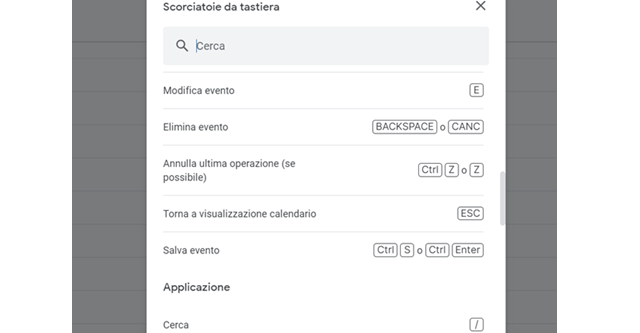
Le migliori scorciatoie di navigazione
Le scorciatoie da tastiera consentono di eseguire un’azione specifica su Google Calendar in modo più rapido, premendo semplicemente una lettera o un simbolo. Esistono diverse scorciatoie, ciascuna associata a un’azione specifica. Esistono una varietà di scorciatoie, basterà testarle per capire quale sia quella più adatta alle proprie esigenze. Nello specifico, per migliorare la navigazione sulla piattaforma, è possibile procedere selezionando i tasti indicati per ottenere le rispettive azioni su Google Calendar:
- J o N: permettono di passare all’intervallo di date successivo, che sia il mese o il giorno a seconda della pagina aperta. Questo significa che se ci si trova nella visualizzazione mensile, semplicemente cliccando J o N si passerà al mese successivo. Esattamente allo stesso modo nella pagina dei giorni, delle settimane e così via;
- R: aggiorna il calendario nella versione più recente e sincronizzata di tutti gli eventi;
- T: porta a visualizzare il giorno corrente;
- S: consente di accedere al menu delle impostazioni.
- G: apre l’opzione “Vai alla data” per accedere a una data specifica.
Google Calendar: la praticità delle scorciatoie
Le scorciatoie da tastiera offrono un modo rapido per navigare in Google Calendar. Tuttavia, può risultare scomodo dover provare tutte le scorciatoie migliori. Fortunatamente, esistono alcune scorciatoie ideali per determinate categorie. Ad esempio, nel caso in cui è necessario modificare il tipo di visualizzazione, trovare eventi o quando si ha bisogno di passare rapidamente da una visualizzazione giornaliera, settimanale, mensile o annuale. In questi casi, le scorciatoie sono particolarmente utili per gestire gli appuntamenti e i promemoria in modo efficiente e veloce. Ecco alcune delle migliori scorciatoie per modificare con un click la visualizzazione del calendario:
- Premere 1 o D per la visualizzazione giornaliera;
- Premere 2 o W per la visualizzazione settimanale;
- Premete 3 o M per la visualizzazione mensile;
- Premere 5 o A per visualizzare la pianificazione e gli eventi imminenti riepilogati in un elenco.
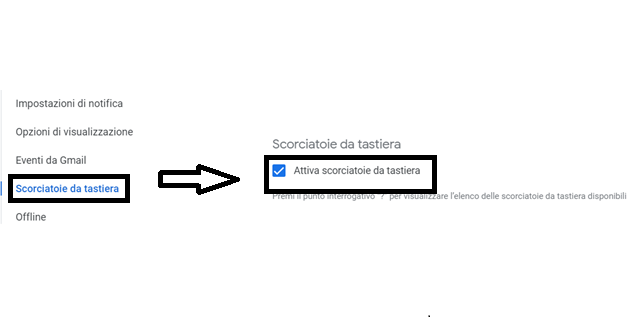
Come gestire gli eventi su Google Calendar con le scorciatoie
Sebbene la visualizzazione e il riassunto degli appuntamenti siano essenziali, la gestione degli eventi non è da meno. La possibilità di creare nuovi eventi o modificare quelli esistenti direttamente con un tasto offre un’efficienza notevole. Le scorciatoie permettono di gestire il calendario in modo più fluido e intuitivo, risparmiando tempo e migliorando l’organizzazione. Nello specifico per ottenere rapidamente un modo per gestire, creare o modificare un evento è essenziale utilizzare queste scorciatoie:
- C: per creare un nuovo evento;
- Ctrl per Windows o Comando per Mac insieme a Z per annullare eventuali errori durante la modifica di un evento;
- Ctrl o Comando insieme a S per salvare un evento creato;
- E per visualizzare i dettagli degli eventi esistenti;
- Esc per tornare alla visualizzazione Calendario dalla pagina dei dettagli dell’evento;
- Elimina per cancellare definitivamente un evento dal Calendario.
Limitazione delle scorciatoie su Google Calendar
Accedendo a Google Calendario è essenziale essere in grado di velocizzare la navigazione anche nei casi di utilizzo più disparati come la stampa o un resoconto dell’evento. In particolare, è possibile selezionare Shift + C o Q per aprire una piccola scheda per creare un nuovo evento o attività. Oppure, Ctrl o Comando + P per aprire l’anteprima del calendario prima di stamparlo. In ogni caso è essenziale ricordare che le scorciatoie richiedono una connessione Internet; quindi, è necessario essere collegati a una rete Internet stabile per consentire il corretto caricamento delle azioni sulla piattaforma web di Google Calendar. Nel caso contrario, se la connessione è assente, le scorciatoie potrebbero non funzionare e non si potrà ottenere l’azione desiderata.
/https://www.telefonino.net/app/uploads/2025/04/youtube_logo.jpg)
/https://www.telefonino.net/app/uploads/2025/04/meta-ai-addestrata-grazie-tuoi-post-proteggi-tua-privacy.jpg)
/https://www.telefonino.net/app/uploads/2025/04/whatsapp_privacy.png)
/https://www.telefonino.net/app/uploads/2025/04/iPhone-problema-email.jpg)